笔记本新硬盘怎么装系统
笔记本新硬盘装系统步骤如下
1、在另一台电脑上制作启动U盘,然后在笔记本usb接口插入U盘,启动时按F12、F11、Esc等快捷键打开启动菜单,选择U盘选项回车;

2、进入U盘主页面,选择【02】回车进入PE系统;

3、在PE系统下打开【DiskGenius分区工具】,点击【硬盘】—【快速分区】;
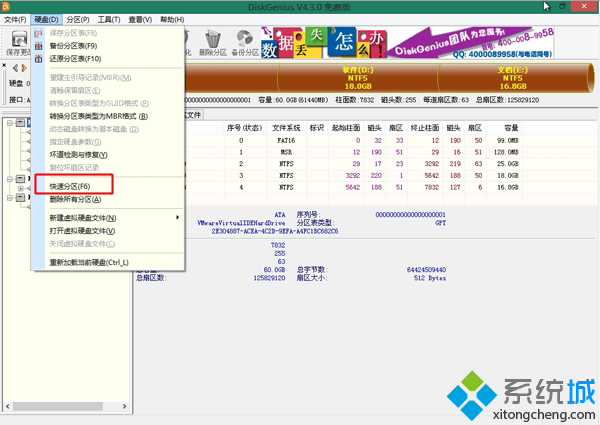
4、设置分区的数目和大小,点击确定,进行分区并格式化;

5、分区之后,运行【PE一键装机】,默认会加载映像路径gho,选择安装位置,通常是C盘,确定;

6、转到以下界面,进行系统解压到C盘过程;

7、接着电脑会自动重启,拔出U盘,执行装系统过程;

8、安装过程约十几分钟,最后启动进入全新系统界面,安装就完成了。

赞 (0)
